Dela kalenderinformation i Outlook
Den här guiden visar hur du gör för att dela med dig av din kalenderinformation i Outlook på datorn.
Om du väljer att sätta behörighet utan att ange någon grupp/användare kommer samtliga grupper att kunna se när du är ledig/upptagen.
1. Sätt behörighet i kalendern
I Outlook, gå på Arkiv->Alternativ->Kalender
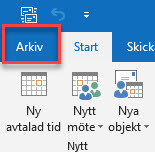
Välj Alternativ
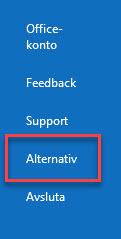
Välj Kalender
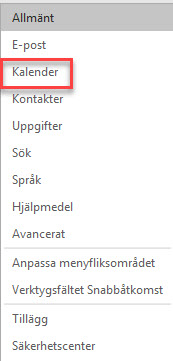
Klicka på Alternativ för ledig/upptagen
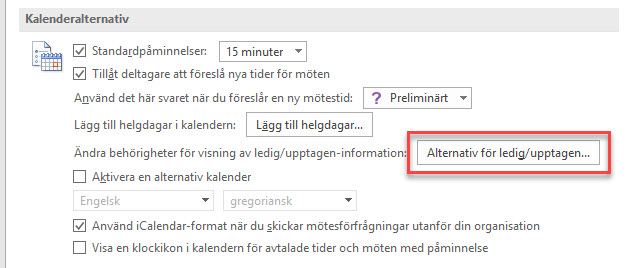
I exemplet (bild 1) visar i kalendern när du är upptagen.
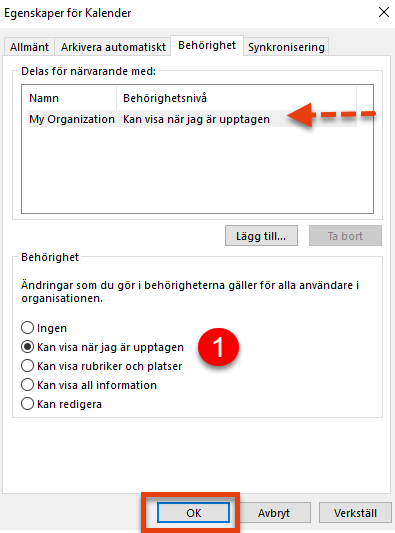
Vill du att endast en bestämd grupp ska kunna se din information i kalendern istället för att lägga till varje person då är det bättre att lägga till den specifika gruppen, fortsätt med del 2.
2. Välj den P-grupp/användare du vill dela med dig till.
- Välj behörighet för den grupp/användare som ska kunna se din kalender. I det här fallet väljs "Kan visa rubriker och platser" i kalendern.
- Klicka på Lägg till
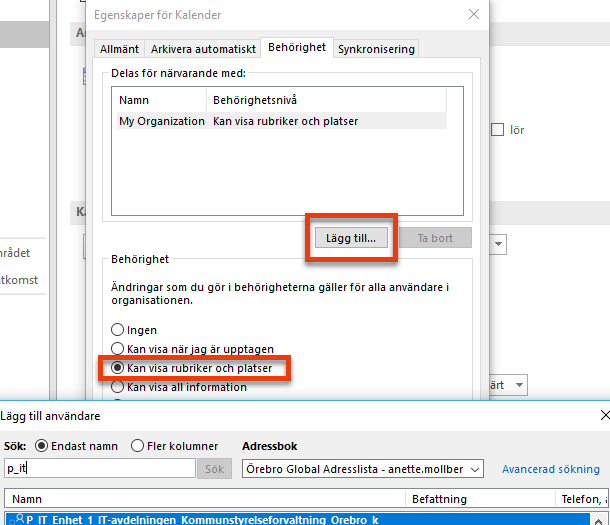
- Sök upp gruppen i fönstret under Örebro Global Adresslista.
- Klicka Lägg till
- Klicka OK
För att se vilka deltagare som finns i gruppen du är tänker välja, högerklicka på en markerad grupp och välj Egenskaper
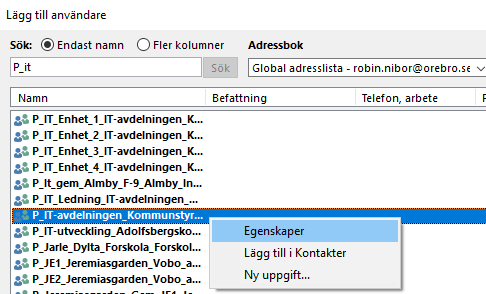
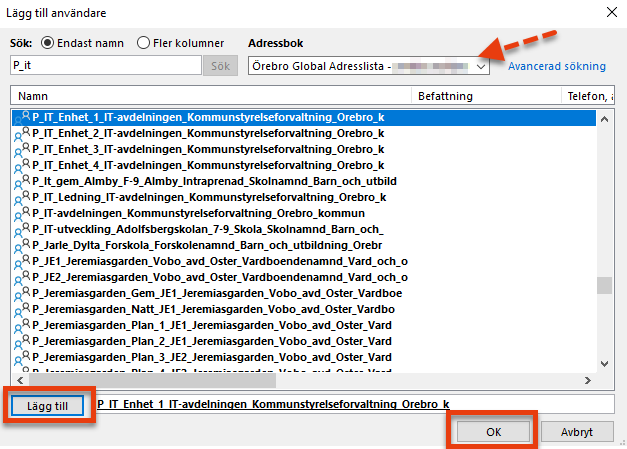
Varje deltagare i gruppen får ett meddelande om att du är inbjuden att dela den här kalendern.
Ett meddelande skickas ut till den grupp du har valt.
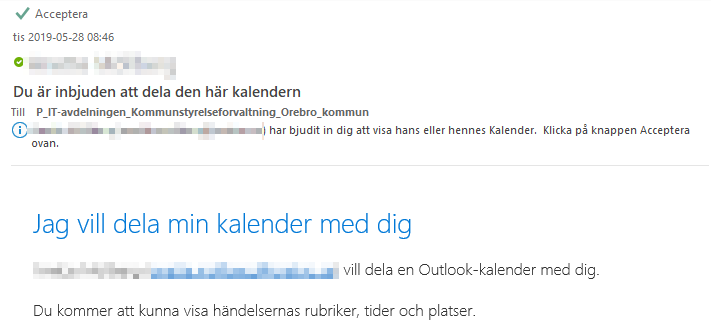
Senast uppdaterad:
Tack för ditt svar!
Berätta gärna vad vi kan göra bättre på den här sidan för att förbättra webbplatsen! Vi har ingen möjlighet att svara, men dina synpunkter är värdefulla för oss. Tänk på att inte skicka in personuppgifter. Om du vill ha svar på en fråga kan du istället använda formuläret ”Lämna en synpunkt”.
Om du ändå skickar in personuppgifter via detta formulär hanteras uppgifterna av Kommunstyrelsen och kan eventuellt lämnas vidare till annan verksamhet inom Örebro kommun i syfte att förbättra vår service.
Här hittar du mer information om hur vi hanterar personuppgifter.
Tack för ditt svar!
Du har nu hjälpt oss att förbättra våra webbplatser.
